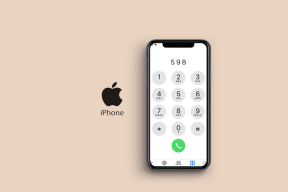Amazon Prime Video'da Ebeveyn Denetimleri Nasıl Ayarlanır
Çeşitli / / December 02, 2021
Amazon Prime Video artık mazlum değil. Doğrusu, daha fazla insan bununla ilgili videolar izliyor Netflix ile karşılaştırıldığında. Markanın taze ve orijinal içeriğe yaptığı yatırım gerçekten meyvesini verdi. Ayrıca, bugün başka hiçbir marka, bir yıllık video akışı aboneliğinin yanı sıra iki günlük ücretsiz teslimat sunmadığından.

Bununla birlikte, çok çeşitli şovlar mevcut mobil cihazlarda bile, reşit olmayan çocuklarınızın derecelendirilmiş içerikten uzak durmasını nasıl sağlayacaksınız?
Prime Video, çocukların yalnızca yetişkinlerin izlemekten keyif aldığı bir şeyi izlemesini önlemek için hizmetlerinde bazı akıllı ebeveyn kontrollerine sahiptir.

Amazon Prime Video'da ebeveyn denetimlerini şu şekilde ayarlayabilirsiniz.
Not: Amazon Prime Video, geçerli bir abonelik gerektirir. Buna sahip olduğunuzdan emin olun.
1. Hesabınız için bir PIN Ayarlayın
İlk adım şunları içerir: hesabınız için bir PIN ayarlama. Bu şifre, ebeveyn olarak çocuklarınızın izlemesini istemediğiniz herhangi bir içeriğe erişimi kısıtlamak için kullanılacaktır.
Aşama 1: Ayarlamak için telefonunuzdaki Prime Video uygulamasına gidin. Orada, sol üst köşedeki hamburger menü simgesini bulun. Devam etmek için buna dokunun.

Adım 2: Aşağıdaki ekranda, Ayarlar'ı seçin ve üzerine dokunun.

Aşama 3: Uygulama şimdi bir dizi ayar gösterecek, Ebeveyn Denetimlerini bulacak ve üzerine dokunacaktır.
Not: Bu ayarlar, Amazon Prime Video uygulamasının telefonunuzda nasıl çalıştığını kontrol eder, etkisini anlamadıysanız lütfen herhangi bir ayarı değiştirmekten kaçının.

4. Adım: Devam etmek için aşağıdaki seçeneklerden Amazon Video PIN'ini Değiştir'e dokunun.

6. Adım: Şimdi, uygulama sizden şifrenizi girmenizi isteyecektir. Bu aynı şifre Amazon hesabınızda olduğu gibi.

7. Adım: Başarıyla oturum açtıktan sonra, seçtiğiniz PIN'i (Kişisel Kimlik Numarası) girin. Videoları oynatmak için Amazon hesabınıza bağlı tüm cihazlarda ihtiyaç duyacağınız için bu PIN'i bir yere not edin. İşiniz bittiğinde Kaydet düğmesine dokunun.

2. İçeriği Seçin ve Koruyun
Artık Amazon Prime Video hesabınız için bir PIN ayarladınız. Sonraki adım, ebeveyn denetimi özelliğini kullanarak parolayla korumak istediğiniz içerik türünü seçmeyi içerir.
Aşama 1: Doğrudan ebeveyn denetimlerini ayarlamaya gideceğiz. Bu ayarları bulma konusunda yardım istiyorsanız, yukarıda belirtildiği gibi 1'den 3'e kadar olan adımları izleyin. Ebeveyn Denetimleri altında, Görüntüleme Kısıtlamaları adlı bir ayar bulacaksınız. Devam etmek için buna dokunun.

Adım 2: Görüntüleme Kısıtlamalarına dokunmak, tekrar giriş sayfasını getirecektir. Uygulama, Amazon hesabınızdakiyle aynı şifre olan şifrenizi girmenizi isteyecektir.

Aşama 3: Ne tür içeriği kısıtlamak istediğinizi kontrol etmek için bir dizi seçeneğe sahip olacaksınız. Yeşil nokta, eşleşen veya bu yaş sınırlamasının altında olan herhangi bir içeriği oynatıyorsanız uygulamanızın PIN istemeyeceği anlamına gelir.
Başka herhangi bir şey için, az önce kurduğunuz PIN'e ihtiyacınız olacaktır. Derecelendirmeyi tercihinize göre seçin.

4. Adım: Seçimi yaptıktan sonra ayarlardan çıkın.
Şimdi, seçiminizin üzerinde derecelendirilen herhangi bir içeriği oynatmayı deneyin. Amazon Prime Video'ya nereden erişiyor olursanız olun, PIN'inizi girmeniz istenecektir.

Hepsine Hükmedecek Tek Yüzük

PIN kullanarak ebeveyn kısıtlamaları ayarlamanın harika bir yanı, tüm platformlarda sorunsuz bir şekilde çalışmasıdır. Bu nedenle, o tek Amazon hesabına kaç cihaz bağlamış olursanız olun, ayarlar panoya yansıyacaktır.